Mit dieser Funktion können Sie häufig genutzte Schichten mit festgelegten Zeitfenstern speichern, sodass Sie die Schichtstunden nicht jedes Mal manuell eingeben müssen.
So erstellen Sie gespeicherte Schichten
- Gehen Sie in Ihrer Seitenleiste zu Schichten
- Klicken Sie auf das Symbol mit den drei Punkten in der oberen rechten Ecke
- Wählen Sie Schichteinstellungen
- Stellen Sie sicher, dass Sie sich auf der Registerkarte „Gespeicherte Schichten“ befinden
- Klicken Sie auf Neue Schicht speichern
- Fügen Sie einen Schichtnamen, eine Startzeit und eine Endzeit hinzu und weisen Sie eine Farbbeschriftung zu
- Fügen Sie die Standortinformationen hinzu: Wählen Sie den Arbeitsplatz und den Arbeitsbereich für diese gespeicherte Schicht aus. Bei Bedarf können Sie Kommentare hinterlassen.
- Klicken Sie auf Senden

Die den gespeicherten Schichten zugewiesene Farbbeschriftung entspricht der Farbe, in der sie angezeigt werden. Durch die Verwendung verschiedener Farben werden Schichten visuell dargestellt und die zugewiesenen Zeitfenster sind sofort erkennbar . Diese visuelle Darstellung erhöht die Übersichtlichkeit und erleichtert das schnelle Verständnis des Zeitplans.
- Durch Klicken auf „Farbcode anzeigen“ (unterhalb der Schichttabelle) wird eine nützliche Legende angezeigt, die Ihnen dabei hilft, die Schichten besser zu unterscheiden.

Durch Klicken auf das Drei-Punkte-Symbol neben der gespeicherten Schicht können Sie diese bearbeiten oder löschen .

So weisen Sie gespeicherte Schichten zu
- Gehen Sie in Ihrer Seitenleiste zu Schichten
- Klicken Sie auf +
- Wählen Sie Schichten hinzufügen
- Wählen Sie die Mitarbeiter aus
- Definieren Sie den Zeitraum
- Wählen Sie eine gespeicherte Schicht aus
- Du kannst:
- Legen Sie es als Überstundenschicht fest: Wenn es aktiviert ist, zählt die Schicht als Überstunden im Zeiterfassungssaldo
- Arbeitsplatz bearbeiten, Arbeitsbereich und Kommentare hinzufügen
- Klicken Sie auf Hinzufügen
.gif)
Merken Sie sich:
- Für eine bessere Planung fügen Sie zu Schichten den Arbeitsbereich , den Arbeitsbereich und eventuelle Kommentare hinzu.
- Wenn es sich bei der Schicht um eine Überstundenschicht handelt, markieren Sie einfach die Option „Als Überstundenschicht festlegen“ und die Schicht zählt in der Zeiterfassungsbilanz als Überstunden.
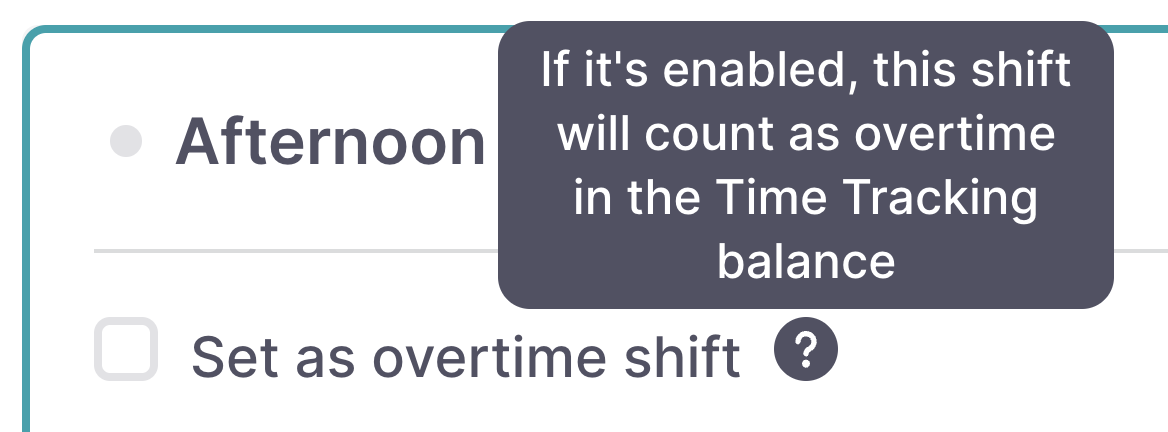
Denken Sie daran, den Zeitplan zu veröffentlichen , um ihn für die Mitarbeiter sichtbar zu machen.
